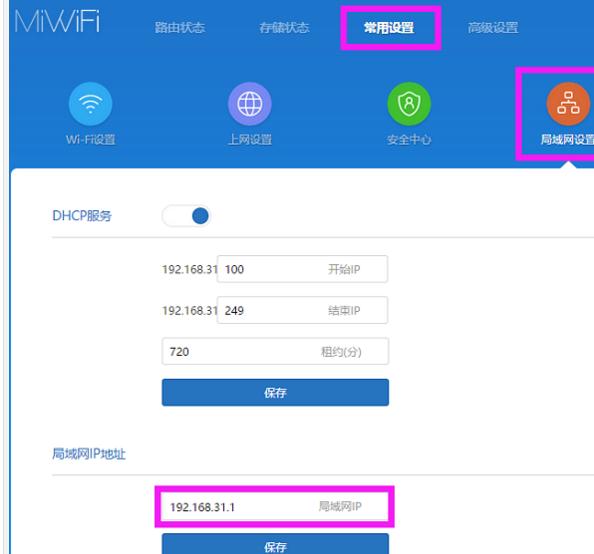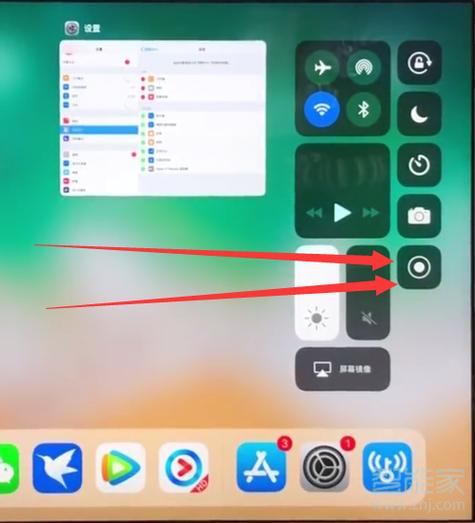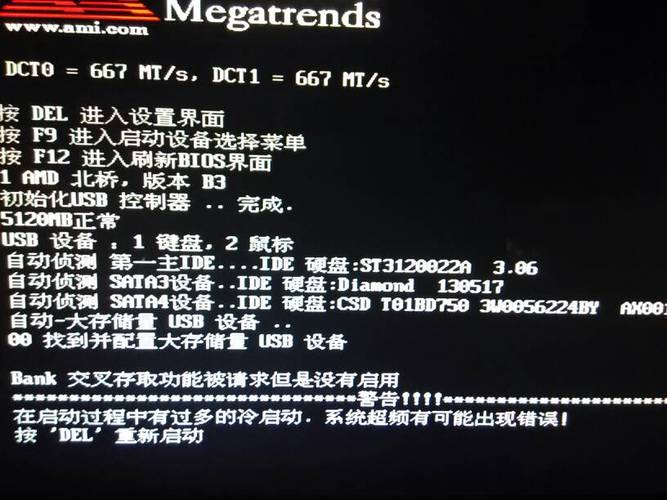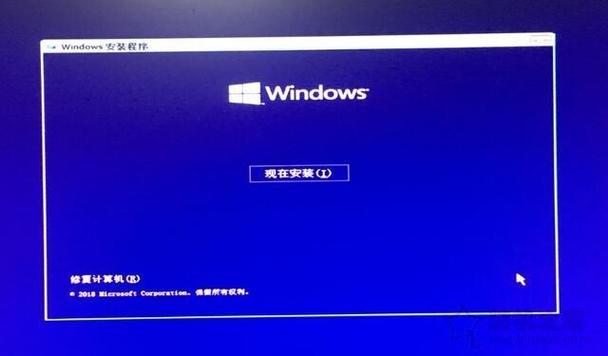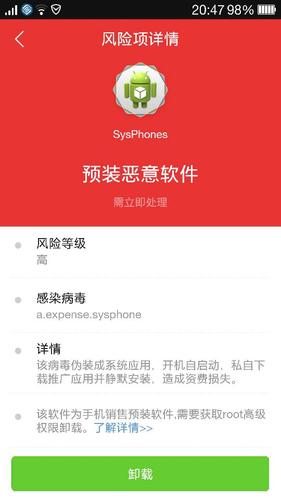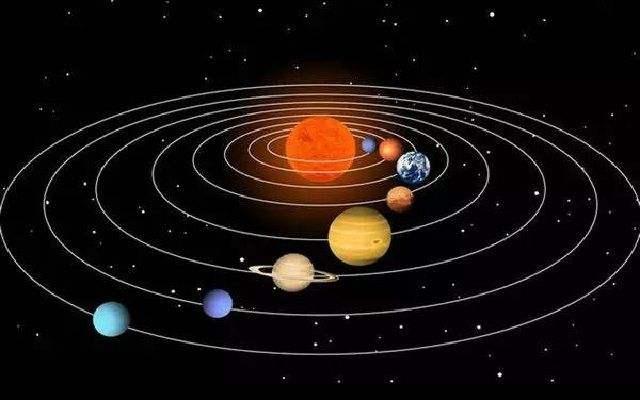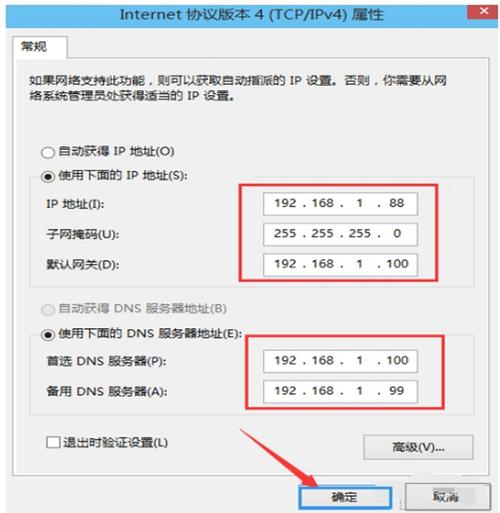在当今的数字化时代,网络已经成为我们日常生活和工作中不可或缺的一部分。为了确保网络的稳定性和安全性,我们需要对网络进行一些基本的配置,其中之一就是设置静态IP。静态IP是指在网络中,为特定的设备分配一个固定的IP地址,这样该设备就可以被准确地识别和访问。那么,如何设置静态IP呢?
IP地址是互联网协议地址(Internet Protocol Address)的简称,它是互联网上每一个网络设备的唯一标识。每个设备在互联网上通信时,都需要使用IP地址来标识自己的位置。IP地址通常分为两种类型:动态IP和静态IP。动态IP是指每次连接网络时,都会从DHCP服务器自动获取一个IP地址;而静态IP则是手动为设备分配一个固定的IP地址。
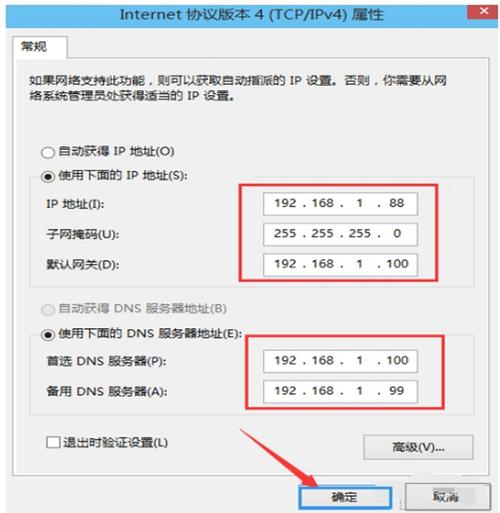
静态IP的设置方法主要有以下几步:
1. 确定需要设置静态IP的设备:首先,你需要确定哪些设备需要设置静态IP。一般来说,路由器、服务器、打印机等需要长期在线并保持稳定的网络连接的设备,都需要设置为静态IP。
2. 获取可用的IP地址:在设置静态IP之前,你需要先获取一个可用的IP地址。这个IP地址不能与其他设备的IP地址冲突,也不能与你的路由器的公网IP地址相同。你可以通过查看路由器的DHCP服务器列表,或者通过在线的IP地址查询工具,来获取一个可用的IP地址。
3. 登录路由器管理界面:在获取了可用的IP地址之后,你需要登录到你的路由器的管理界面。你可以在浏览器中输入路由器的默认网关地址(通常是192.168.0.1或192.168.1.1),然后输入用户名和密码登录。
4. 进入网络设置:在路由器的管理界面中,找到“网络设置”或“LAN设置”选项,点击进入。
5. 设置静态IP:在网络设置页面中,你可以看到一个“静态IP”或“固定IP”选项。点击这个选项,然后在弹出的窗口中输入你刚刚获取的可用IP地址,以及子网掩码、网关和DNS服务器等信息。这些信息通常可以在路由器的说明书或者路由器的底部标签上找到。
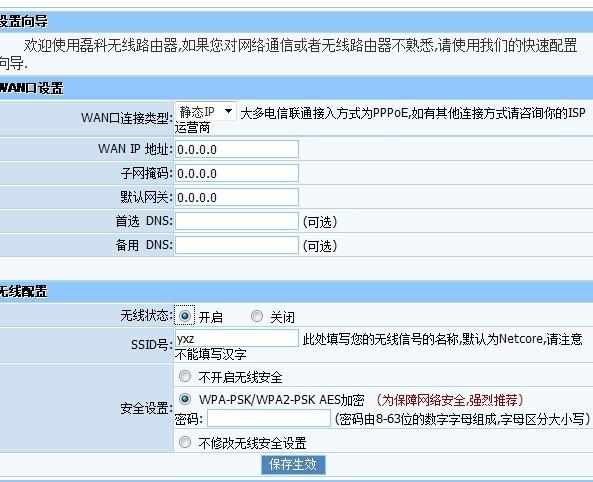
6. 保存设置:输入完所有的信息之后,点击“保存”或“应用”按钮,完成静态IP的设置。
7. 测试网络连接:设置完静态IP之后,你可以通过ping命令或者访问网站的方式,来测试你的设备是否可以正常上网。如果可以正常上网,那么你的静态IP设置就成功了。
总的来说,设置静态IP并不复杂,只需要按照上述步骤一步一步操作就可以了。但是,需要注意的是,设置静态IP可能会影响你的网络连接,因此在设置之前,你需要确保你有足够的网络知识,以防止出现不必要的问题。